原创作品,允许转载,转载时请务必以超链接形式标明文章 原始出处 、作者信息和本声明。否则将追究法律责任。http://qicheng0211.blog.51cto.com/3958621/1749986
监控DELL服务器硬件一般有两种途径:1、操作系统上安装OMSA,编写脚本调用omreport命令进行监控;2、使用iDRAC,可以不用在操作系统上安装OMSA,只需要在iDRAC上开启SNMP,zabbix通过SNMP进行监控。对于不支持OMSA的操作系统和要求不能安装额外软件的情况下,推荐使用SNMP监控,配置简单方便。
一、iDRAC开启SNMP服务
进入iDRAC的WEB界面,打开“网络”->“服务”->“SNMP代理”。
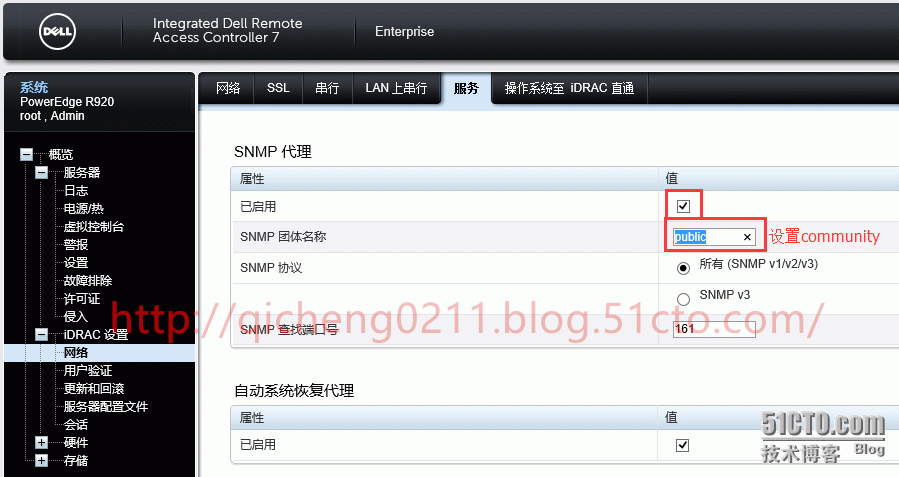
启用SNMP并设置团体名(community),不推荐使用默认的public。建议所有服务器设置统一的团体名。
然后到zabbix server服务器上测试一下是否能get到数据:
|
1
|
snmpget -v 2c -c <Community> <iDRAC IP> .1.3.6.1.4.1.674.10892.2.1.1.2.0 |

二、配置Zabbix
1、创建Value Mapping
在zabbix的web上创建如下Value Mapping(zabbix3版本不需要手动创建,此步跳过):
|
1
2
3
4
5
6
7
8
9
10
11
12
13
14
15
16
17
18
19
20
21
22
23
24
25
26
27
28
29
30
31
32
33
34
35
36
37
38
39
40
41
42
43
44
45
46
47
48
49
50
51
52
53
54
55
56
57
58
59
60
61
62
63
64
65
66
67
68
69
70
|
DellDracDiskState1 Unknown2 Ready3 Online4 Foreign5 Offline6 Blocked7 Failed8 Non-RAID9 RemovedDell iDRAC Network Device Connection Status1 Up2 Down3 driverBad4 driverDisabled10 hardwareInitalizing11 hardwareResetting12 hardwareClosing13 hardwareNotReadyDell Open Manage System Status1 Other2 Unknown3 OK4 NonCritical5 Critical6 NonRecoverableDellPowerState1 Other2 Unknown3 Off4 OnDell PSU State Settings1 Unknown2 Online (state disabled)4 not Ready8 Fan Failure10 Online and Fan Failure16 On242 Online and OKDellRaidLevel1 Unknown2 RAID-03 RAID-14 RAID-55 RAID-66 RAID-107 RAID-508 RAID-609 Concatenated RAID 110 Concatenated RAID 5DellRaidVolumeState1 Unknown2 Online3 Failed4 DegradedDell_PSU_SensorState1 Presence Detected2 PS Failure4 Predictuve Failure8 PS AC lost16 AC lost or out of range32 AC out of range but still present64 Configuration Error |
2、导入模板
选择Configuration->Templates->Import,导入“Template Dell iDrac SNMPV2”模板。
模板见本文附件,“Template Dell iDrac SNMPV2 zbx2.2.xml”支持zabbix2.2版本,“Template Dell iDrac SNMPV2 zbx3.xml”支持zabbix3版本。
模板支持以下监控类别:
Disks/Storage(磁盘)
Fans(风扇)
Memory(内存)
Network Cards(网卡)
Power(电源)
Processor(CPU)
System Info
Temperatures(温度)
Voltages(电压)
模板是从github上下载的,我修改了部分错误并做了优化。
3、配置全局变量{$SNMP_COMMUNITY_IDRAC}
选择Administration->General->Macros,创建变量“{$SNMP_COMMUNITY_IDRAC}”,Value处填写iDRAC的WEB上配置的SNMP团体名(Community),如下图:
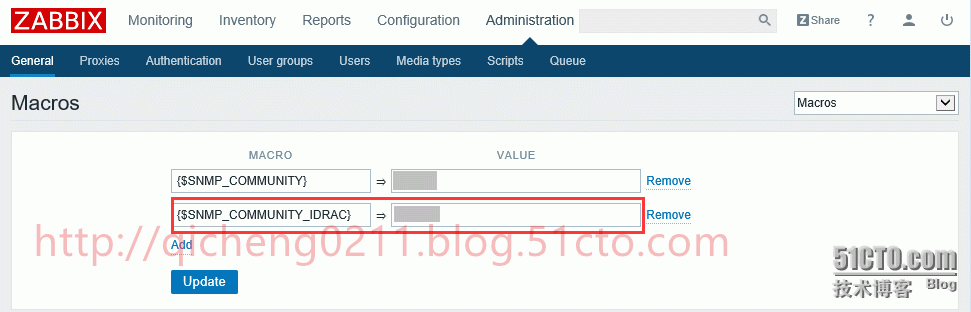
4、创建主机
进入主机配置界面,记得填写“SNMP interfaces”为iDRAC的管理地址,链接“Template Dell iDrac SNMPV2”模板。
注:模板里部分监控项的监控间隔(Update interval)是86400秒,要等待大约一天的时间才会监控到首笔数据。
至此,全部配置结束了~
